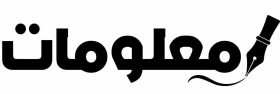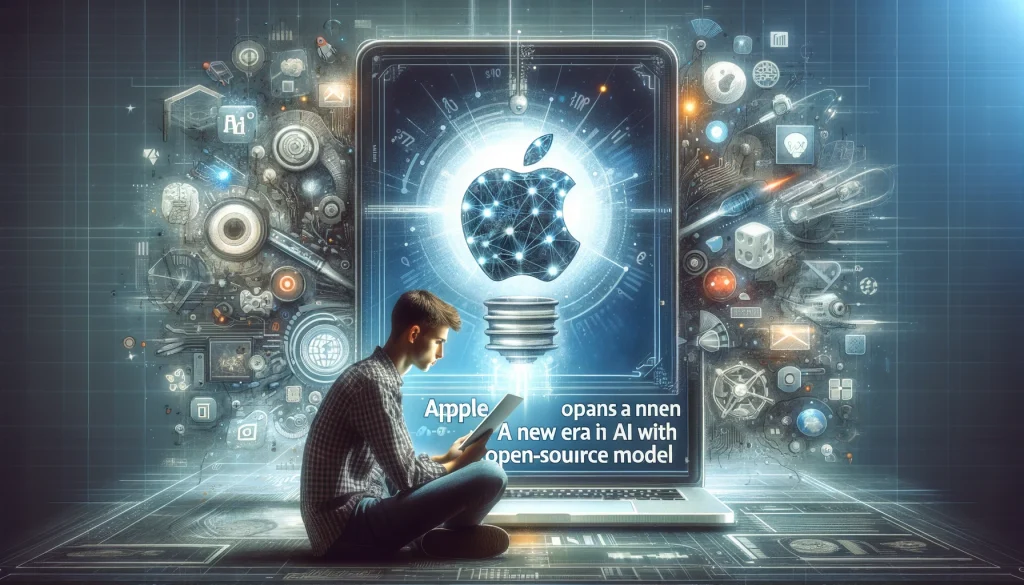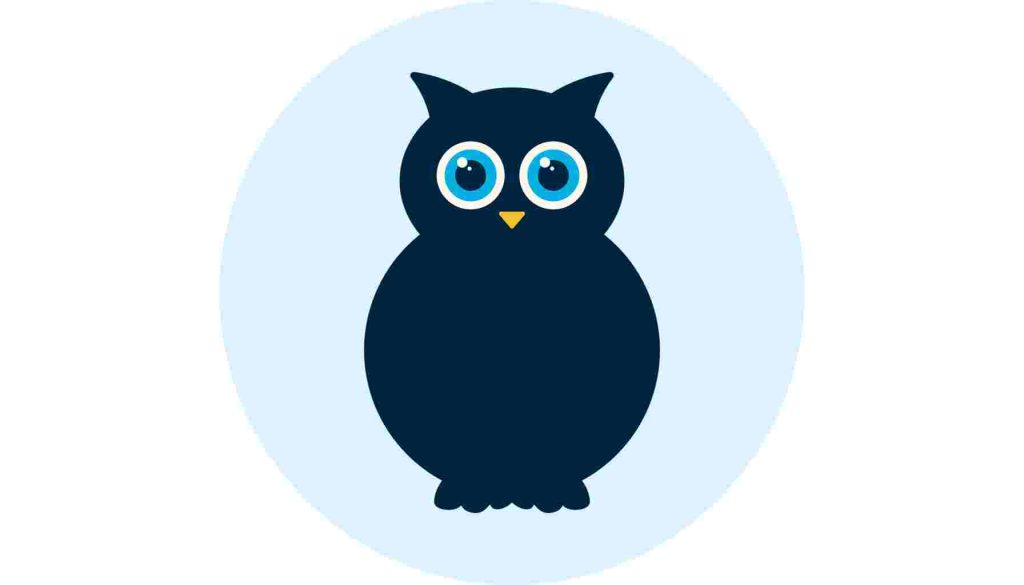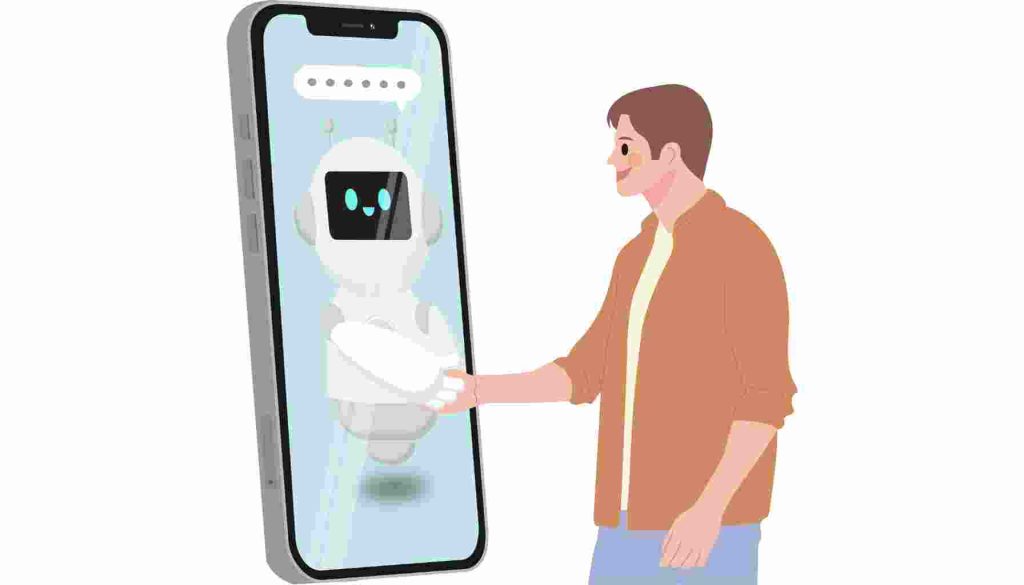لقد تطورت التكنولوجيا بشكل ملحوظ في العقود الأخيرة، ومع هذا التطور، أصبحت القدرة على التقاط صور لشاشة الكمبيوتر ضرورة لا غنى عنها سواء للمحترفين أو للمستخدمين العاديين. إن عملية تصوير الشاشة، التي تعرف أيضاً بالتقاط الشاشة أو السكرين شوت، هي طريقة سريعة وفعالة لحفظ أو مشاركة محتوى معين يظهر على الشاشة. في هذه المقالة، سنغطي بالتفصيل كيفية تصوير شاشة الكمبيوتر عبر مختلف الأنظمة والأدوات، وسنتعمق في فهم الأساليب والتقنيات المتنوعة لتحقيق هذا الهدف.
أساسيات تصوير الشاشة
تصوير شاشة الكمبيوتر هو عملية يتم فيها التقاط صورة أو فيديو لما يظهر على شاشة الكمبيوتر في لحظة معينة. يمكن أن يكون هذا مفيدًا في العديد من السيناريوهات مثل حفظ الصور من الإنترنت، توثيق مراحل عمل معينة، إعداد الدروس التعليمية، أو حتى تسجيل مشكلات البرمجيات.
فهم الأدوات المتاحة
قبل التوغل في كيفية التقاط الشاشة، من المهم التعرف على الأدوات المتاحة لهذا الغرض. تختلف هذه الأدوات بناءً على نظام التشغيل الذي تستخدمه، سواء كان Windows، macOS، أو Linux.
تصوير الشاشة في Windows
استخدام أداة القص والتخطيط (Snipping Tool)
يعتبر برنامج “أداة القص” في ويندوز أحد الأدوات الأساسية لتصوير الشاشة. يمكن من خلالها اختيار نوع القص المراد إجراؤه، سواء كان قصًا حرًا، مستطيلاً، نافذة كاملة، أو حتى الشاشة بأكملها.
استخدام مفاتيح الاختصار
لتصوير شاشة الكمبيوتر في ويندوز، يمكن استخدام مفاتيح الاختصار مثل Windows + PrtScn لالتقاط الشاشة بأكملها وحفظها تلقائيًا في مجلد الصور. هذه الطريقة فعالة لالتقاط صور سريعة دون الحاجة لبرامج إضافية.
تصوير الشاشة في macOS
استخدام مفاتيح الاختصار
في نظام macOS، يمكن التقاط الشاشة باستخدام مجموعة مختلفة من مفاتيح الاختصار. Command + Shift + 3 تلتقط الشاشة بأكملها، بينما Command + Shift + 4 تسمح للمستخدم باختيار جزء معين من الشاشة لالتقاطه.
استخدام أدوات التقاط الشاشة
تقدم أبل أداة قوية لالتقاط الشاشة تعرف بـ “أداة تصوير الشاشة” التي توفر خيارات متقدمة مثل تسجيل الفيديو والتقاط النوافذ المفردة بدقة عالية.
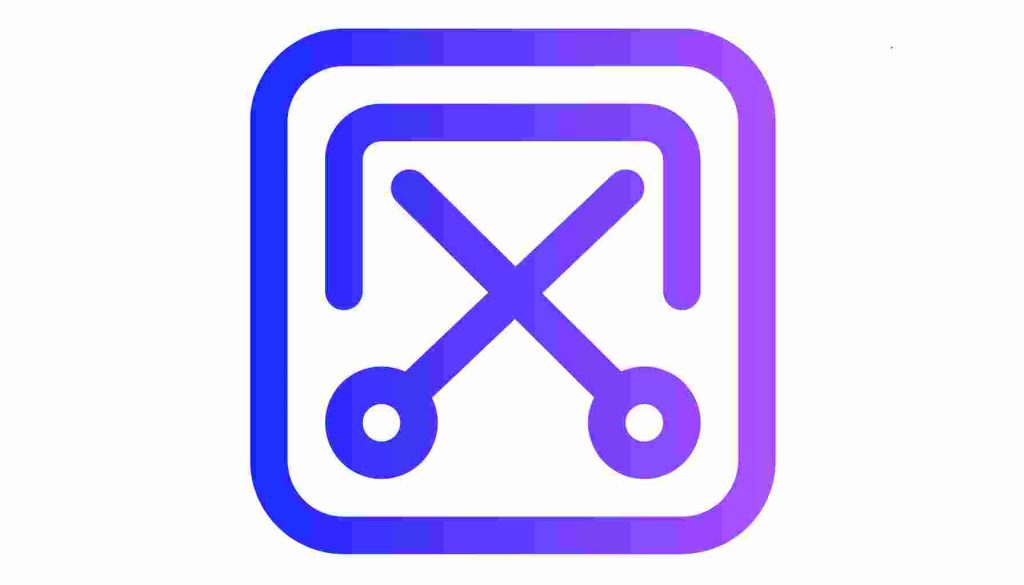
تصوير الشاشة في Linux
استخدام أدوات النظام الأساسية
Linux، بأنواعه المختلفة، يقدم أدوات مبنية داخل النظام مثل gnome-screenshot لبيئة GNOME، و ksnapshot لبيئة KDE، كل منها يوفر واجهة بسيطة لالتقاط الشاشات بسهولة.
استخدام البرمجيات الخارجية
بالإضافة إلى الأدوات الأساسية، يمكن لمستخدمي Linux استخدام برامج مثل Shutter أو Flameshot التي توفر مزيدًا من المرونة والقدرات المتقدمة في التقاط الشاشة وتحريرها.
استراتيجيات متقدمة ونصائح
تحسين جودة الصور
لتحسين جودة صور الشاشة، يُنصح بضبط إعدادات العرض واستخدام أدوات تحرير لتعديل الصور بعد التقاطها. كما يمكن استخدام برامج متخصصة لتحسين الدقة والوضوح.
تصوير الشاشة هو أداة قيمة في عالم الكمبيوتر اليوم. من خلال فهم كيفية استخدام الأدوات والأساليب المتاحة، يمكن للمستخدمين تحسين كفاءتهم وحماية معلوماتهم بفعالية. سواء كنت تستخدم Windows، macOS، أو Linux، توجد طرق متعددة لتصوير الشاشة تلبي احتياجاتك المختلفة.